レポート課題
レポート課題を作成できます。
こちらは、Webフォーム上で記述する形式と、データファイルを提出する形式の2種類があります。
レポート課題の作成
01.コースの作成
まずは、コースを作成します。
※コースの作成については、「コース/フォルダ」をご参照ください。
02.レポート課題作成フォームを開く
作成したコースをクリックして、コースの中の階層画面を開きます。
画面左上にある、「+」アイコン>「教材」>「レポート課題」を選択してください。
03.タイトル
まずは、レポート課題のタイトルを入力してください。
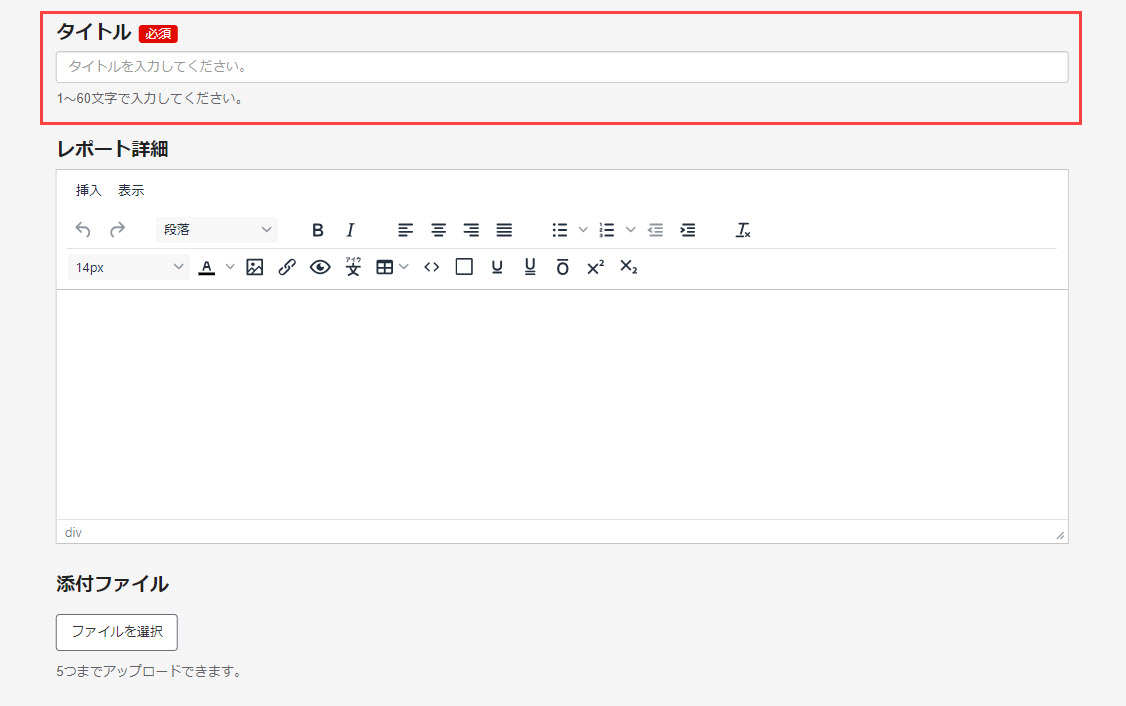
04.レポート詳細
レポートの課題文を入力してください。
こちらは、文字のフォントサイズやカラーなど、装飾を行うことができます。
また、文字だけでなく画像や表、リンクを挿入することも可能です。
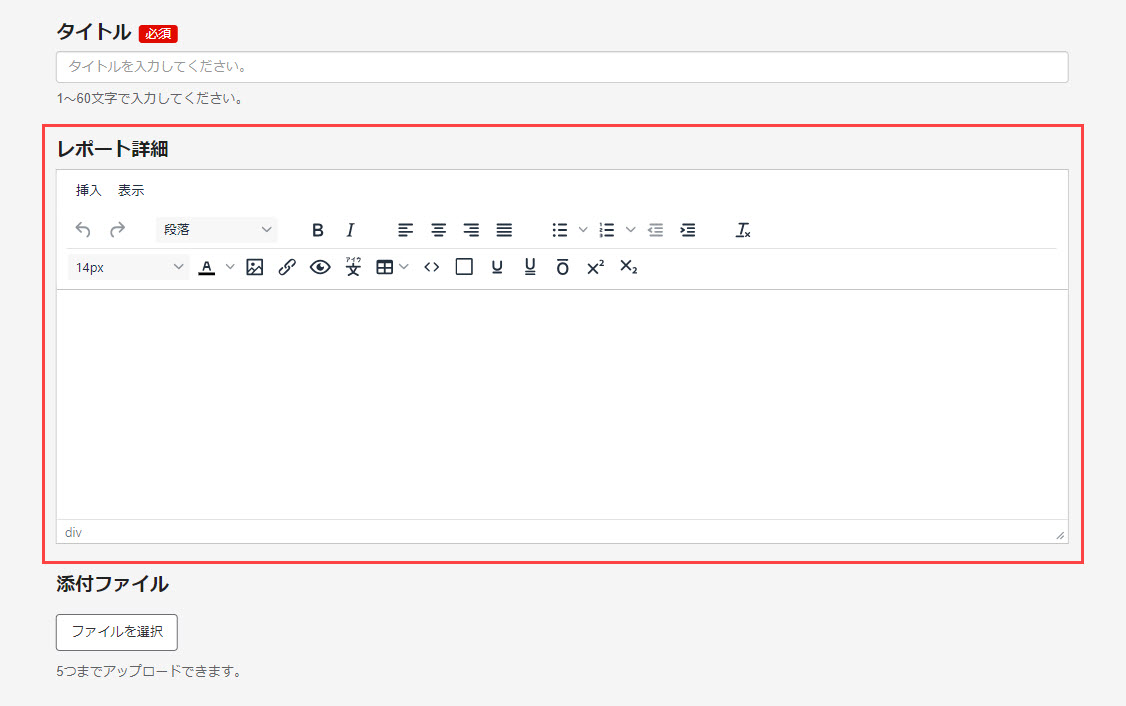
例) 画像の挿入
STEP1:入力欄上部にあるメニューの中から、「画像の挿入/編集」をクリックしてください。
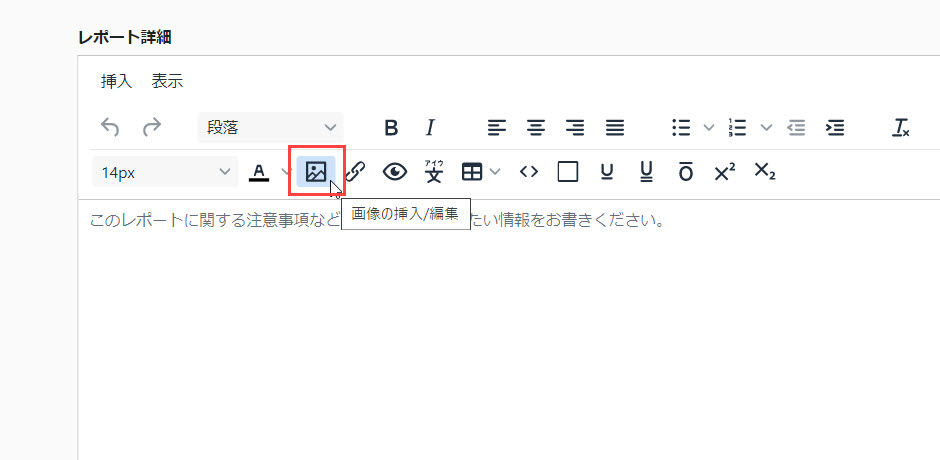
STEP2:「画像の挿入/編集」画面で、ファイルアップロードのアイコンをクリックしてください。
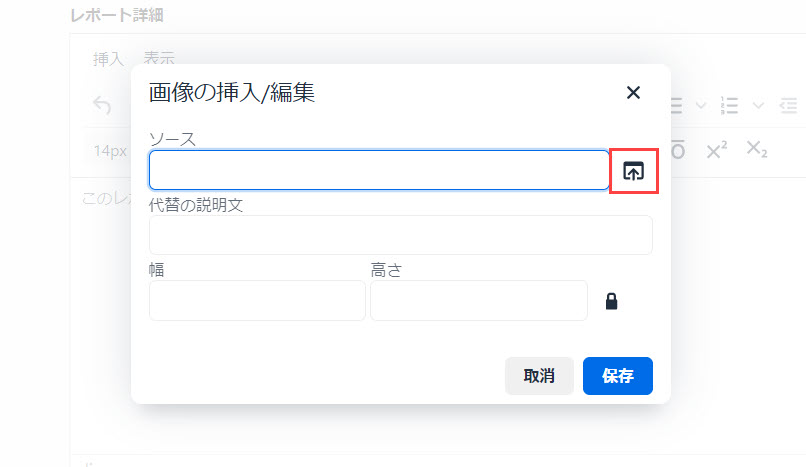
STEP3:「画像のアップロード・選択」画面に、アップロードする画像ファイルをドラッグ&ドロップで移動させます。
その後、置いたファイルをダブルクリックしてください。

STEP4:代替の説明文、画像の大きさを設定できます。設定が完了したら、保存してください。
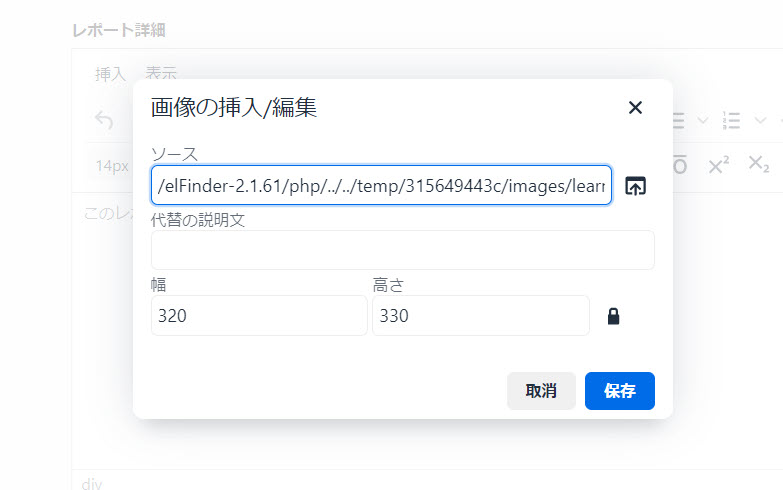
下記の通り、画像が挿入されます。
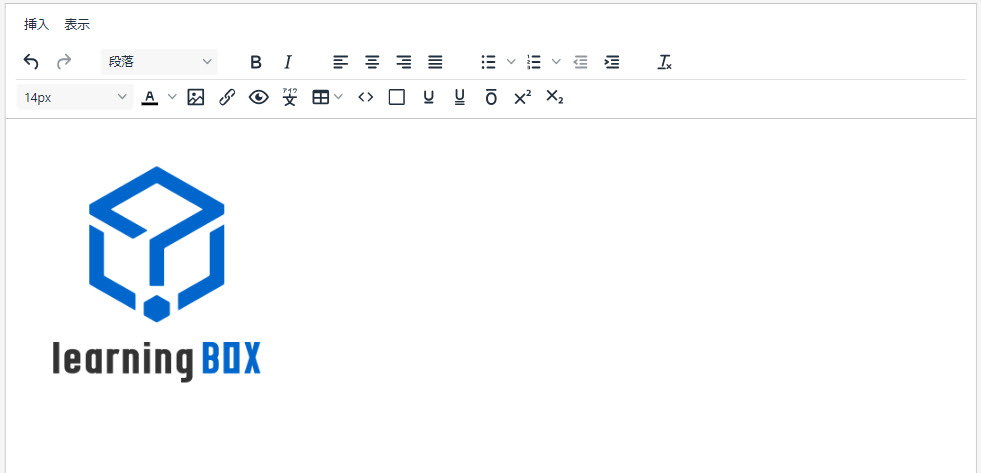
05.添付ファイル
課題文と合わせて、画像や動画ファイルをアップロードすることができます。
※ファイルは5つまでアップロードが可能です。
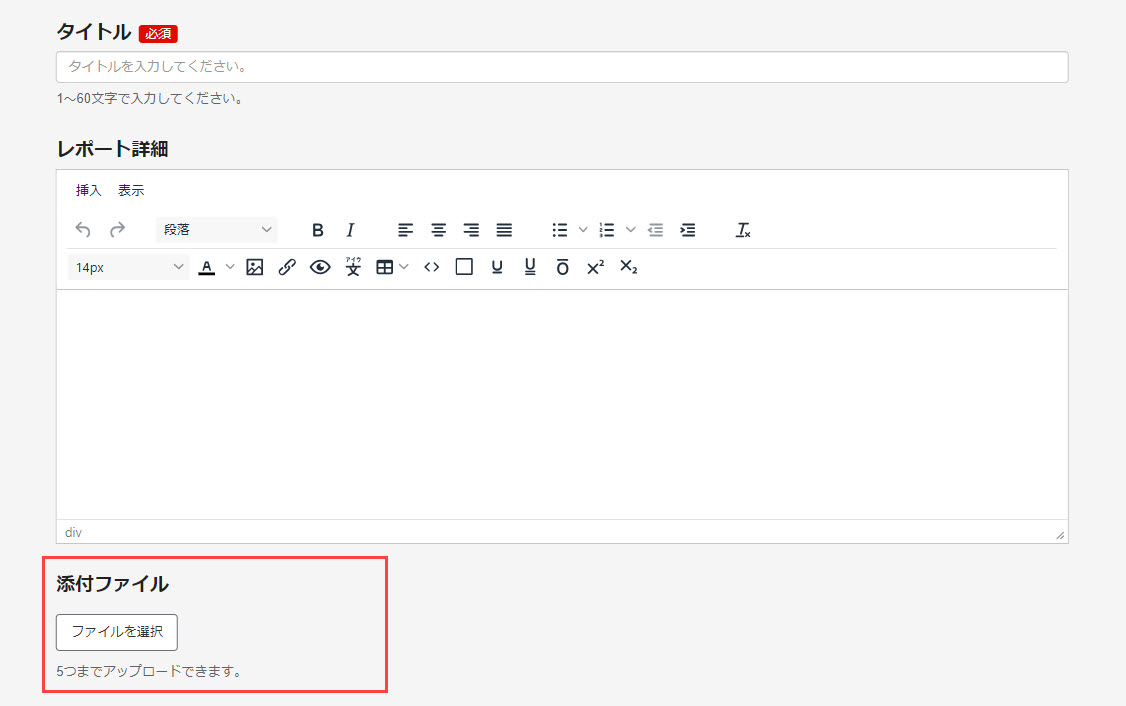
06.課題の提出方法
大きく2通りの提出方法があります。
▼入力
ユーザーに回答を入力させる形式です。
こちらは、さらに3通りの形式があります。
【Web入力】
文字入力のほか、画像やリンクの挿入などが可能です。
【テキスト入力】
文字のみを入力します。
併せて、回答を許可する最大文字数を設定してください。
【手書き入力】
枠の中に、直接手書き入力します。
併せて、手書き枠のサイズをプルダウンから選択してください。
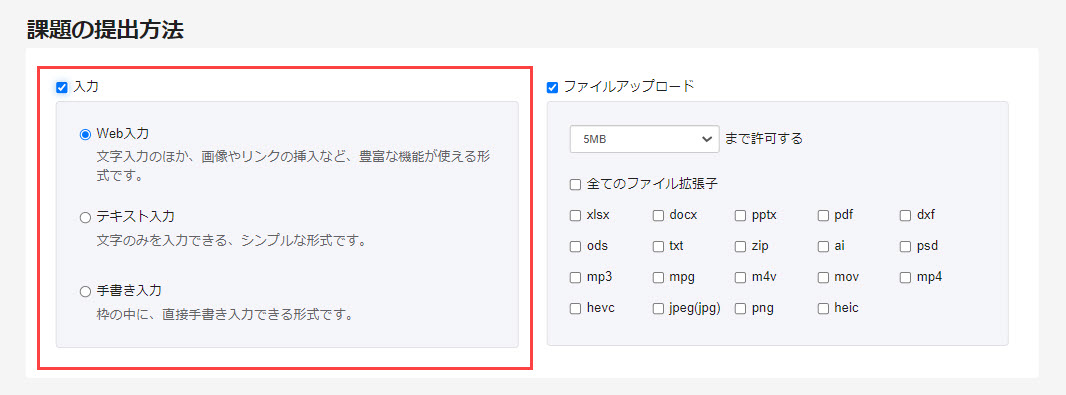
▼ファイルアップロード
ユーザーに回答のファイルをアップロードさせる形式です。
まず、アップロードを許可するファイルの容量をプルダウンから選択してください。
次に、ファイルの形式を設定してください(アップロードを許可する形式に✔を入れてください)。
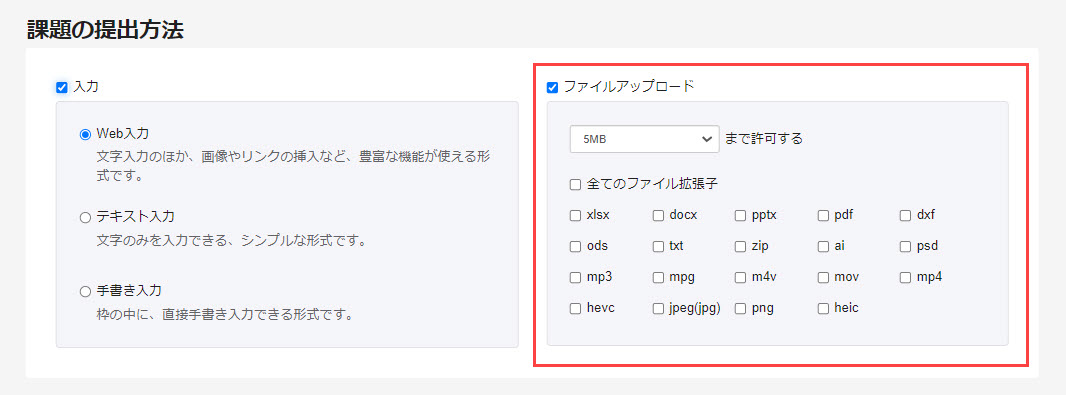
07.採点方法
レポートの採点に関わる設定ができます。
※成績管理画面での採点の操作については、「レポートの採点」をご参照ください。
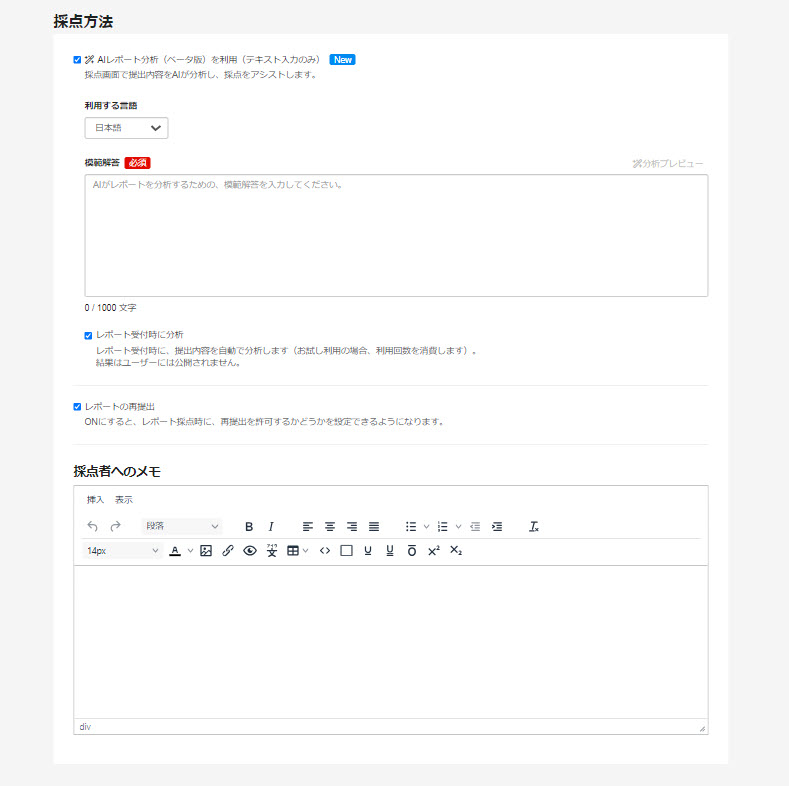
AIレポート分析
ユーザーが提出した回答をAIが分析し、採点を補助します。
この機能を利用する場合は、✔を入れてください。
※「課題の提出方法」で、「テキスト入力」のみを選択した場合に利用できます。
▼利用する言語
「日本語/英語/ベトナム語」から、希望するものを選択してください。
▼模範解答
AIが回答を分析するために、「模範解答」を入力してください。
※模範解答は、文字列のみ設定できます。
入力できる文字数は1000文字以内で、空白スペースは設定しないでください。
「分析プレビュー」をクリックすると、ポップアップが開きます。
「提出内容プレビュー」に内容を入力し、「レポート分析プレビュー」をクリックしてください。
これにより、「AIレポート分析」の動作を確認できます。
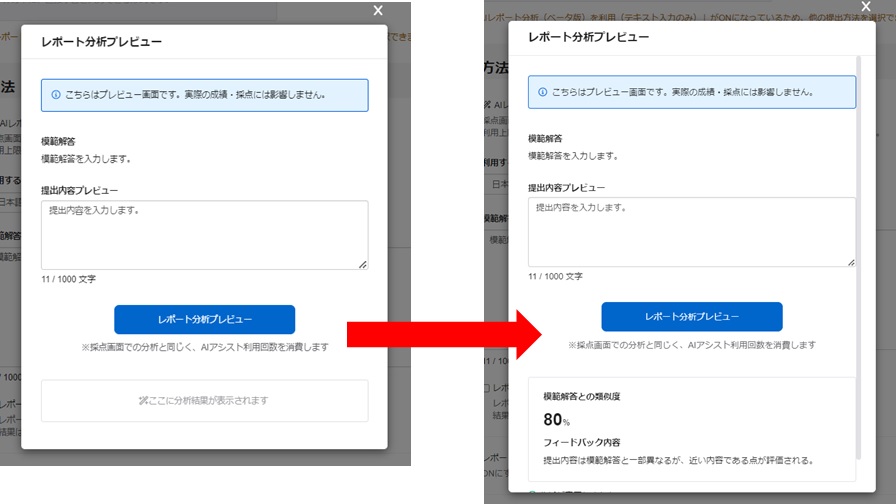
「AIレポート分析」は、利用回数に制限があります(ご契約プランによります)。
「分析プレビュー」を実施する度に利用回数としてカウントされますので、ご注意ください。
※詳しくは、「AIアシスト」をご参照ください。
▼レポート受付時に分析
✔を入れると、ユーザーがレポートを提出すると同時にAIレポート分析が行われます。
✔を外すと、成績管理の「採点」画面で「レポート分析」ボタンをクリックしてから、AIレポート分析が行われます。
レポートの再提出
✔を入れると、レポートを採点する際に、ユーザーの再提出を許可するかどうかを選択できるようになります。
採点者へのメモ
レポートを採点する画面に、メッセージを表示することができます。
こちらは、文字のフォントサイズやカラーなど、装飾を行うことができます。
また、文字だけでなく画像や表、リンクを挿入することも可能です。
※操作方法の詳細については、「レポート詳細」をご参照ください。
レポート課題の編集
01.コンテンツ管理画面を開く
「コンテンツ管理」をクリックしてください。
02.編集
対象のレポート課題の上で右クリックするか、もしくは右端にある歯車のアイコン>「レポートを編集」をクリックしてください。